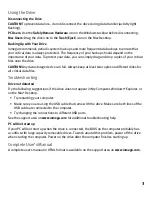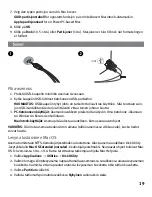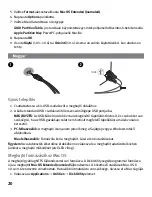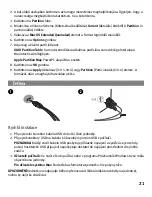6
Schnellstart
1. Verbinden Sie den Ministecker des USB-Kabels mit der Seite des Laufwerks.
2. Schließen Sie die Standardstecker des USB-Kabels an den USB-Anschlüssen des Computers an.
HINWEIS:
Der kürzere Kabelstrang des USB-Kabels liefert zusätzlichen Strom. Er wird nur dann
benötigt, wenn die USB-Host-Verbindung nicht genügend Spannung über die andere USB-
Leitung liefert.
3.
PC-Benutzer:
Das Laufwerksymbol sollte im Arbeitsplatz oder im Windows-Explorer angezeigt
werden.
Mac-Benutzer:
Sie müssen das Laufwerk neu formatieren. Anweisungen hierzu finden Sie
weiter unten.
Formatieren des Laufwerks für Mac OS
Das Laufwerk ist mit NTFS vorformatiert. Verwenden Sie das Datenträgerdienstprogramm, um das
Laufwerk mit
Mac OS Extended Journaled
neu zu formatieren. Die folgenden Anweisungen gelten
für Mac OS X, Version 10.4-10.6. In der Mac-Hilfe finden Sie weitere Anweisungen.
1. Wählen Sie
Anwendungen
→
Dienstprogramme
→
Datenträgerdienstprogramm
2. Klicken Sie in der linken Spalte auf das Laufwerksymbol für die Iomega-Festplatte. Stellen Sie
sicher, dass Sie auf das orangefarbene Laufwerksymbol und nicht auf das Volume-Symbol
klicken.
3. Wählen Sie die Registerkarte
Partition
.
4. Ändern Sie das Volume-Schema von
Aktuell
auf
1 Partition
.
5. Wählen Sie
Mac OS Extended (Journaled)
aus dem Dropdown-Menü
Format
aus.
6. Klicken Sie auf die Schaltfläche
Optionen
.
7. Wählen Sie den für Mac erforderlichen Partitionstyp aus:
GUID Partition Table
für Bootfunktion auf einem Intel-basierten Macintosh-Computer.
Apple Partition Map
für einen PowerPC-basierten Mac.
8. Klicken Sie auf
OK
.
���
���